Kaip perkelti failus iš „Windows“ į „iPhone“ arba „iPad“

Norite sužinoti, kaip perkelti failus iš „Windows“ į „iPhone“ arba „iPad“ įrenginius? Šis išsamus gidas padeda jums tai padaryti be vargo.
Jei „Chrome“ žymė visada bus matoma, svetainės, kurias turite pasiekti, bus pasiekiamos greičiau. Tačiau kai kuriems, jei žymių juosta visada matoma, ekranas gali būti netvarkingas.
Šie patarimai parodys, kaip paslėpti ir visada rodyti žymių juostą. Be to, žinosite, kaip padaryti, kad žymių juosta būtų rodoma ir išnyktų „Chrome“ ir „Firefox“.
Norėdami visada turėti žymių juostą, spustelėkite tris taškus viršuje dešinėje ir eikite į Nustatymai. Kairėje ekrano pusėje spustelėkite parinktį Išvaizda, o žymių juostos užrakinimo parinktis bus šalia viršaus.
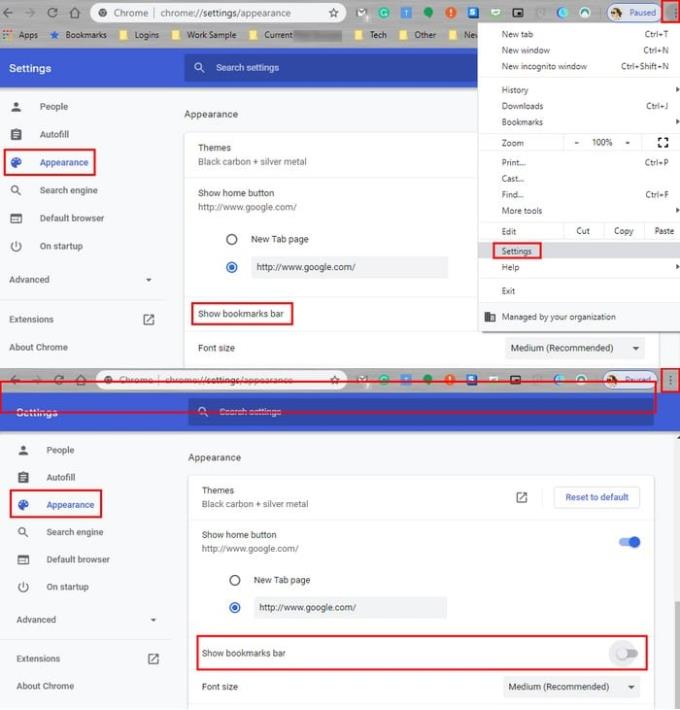
Kitas būdas pasiekti žymių juostą yra dar kartą bakstelėti tris taškus ir uždėti žymeklį ant parinkties Žymės.
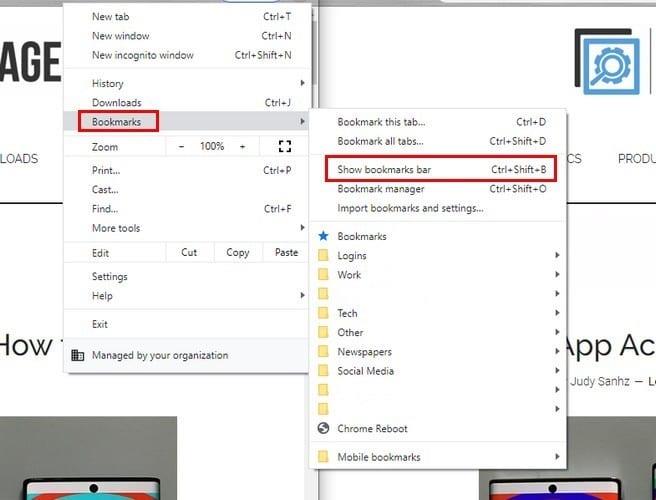
Jei norite praleisti šiuos veiksmus, visada galite naudoti sparčiuosius klavišus Ctrl + Shift + B . Taip pat yra galimybė pasiekti šią parinktį per „Chrome“ žymių tvarkyklę.
Jei naudojate „Mac“, galite naudoti sparčiuosius klavišus Ctrl + Shift + O arba Ctrl + Shift + O . Žymių tvarkyklės prieigos veiksmai yra tokie patys, kaip minėta anksčiau.
Kaip matote aukščiau esančiame paveikslėlyje, žymių tvarkytuvės parinktis yra tiesiai po parinktimi Rodyti žymių juostą.
Jei pirmą kartą naudojate „Firefox“, pirmiausia turite įjungti šią funkciją. Norėdami tai padaryti, spustelėkite tris lygias eilutes ir pasirinkite parinktį Tinkinti.
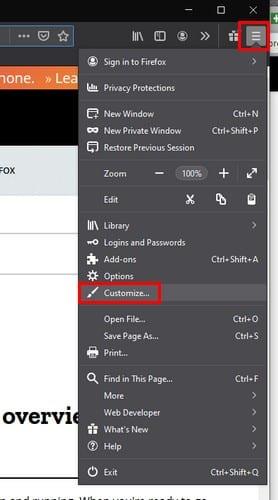
Ekrano apačioje pamatysite išskleidžiamąjį meniu Įrankių juostos. Spustelėkite jį ir pasirinkite Žymių įrankių juostos parinktį. Norėdami baigti, spustelėkite parinktį Atlikta.
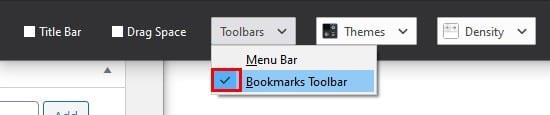
Norėdami pašalinti Žymių įrankių juostą, atlikite tuos pačius veiksmus, bet įsitikinkite, kad Žymių įrankio parinkties kairėje nėra varnelės.
Kadangi dar neturite aplankų, matysite tik parinktį Pradėti. Dešiniuoju pelės mygtuku spustelėkite tuščią vietą dešinėje ir pasirinkite parinktį sukurti naują aplanką.
Sukūrę aplanką, laikas pridėti šiek tiek turinio. Apsilankę svetainėje, kurią norite išsaugoti, spustelėkite žvaigždutės piktogramą, esančią priedų juostos dešinėje. Jis taps mėlynas ir jūsų bus paprašyta pasirinkti sritį, kurioje ją išsaugotumėte.
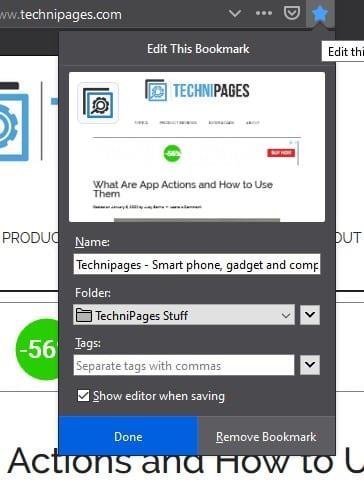
Jei jau sukūrėte aplanką, spustelėkite dešinėje esantį išskleidžiamąjį meniu Aplankas ir pasirinkite aplanką. Taip pat čia galima sukurti aplanką.
Spustelėkite aplanko išskleidžiamąjį meniu, bet antrąjį dešinėje, ir pasirinkite parinktį sukurti naują aplanką. Sukūrę naują aplanką, paspauskite Enter, kad jį išsaugotumėte.
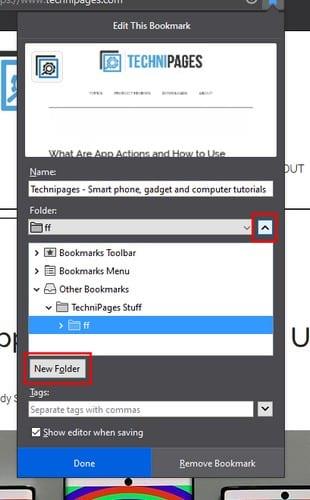
Žymės palengvina naršyklės naudojimą. Pažymėję svetainę, jums nereikės jaudintis, kad daugiau tos svetainės nerasite. Labai svarbu jas suskirstyti į kategorijas, nes tai bus beveik neįmanoma misija. Ar norite, kad žymių juosta būtų matoma, ar ne.
Norite sužinoti, kaip perkelti failus iš „Windows“ į „iPhone“ arba „iPad“ įrenginius? Šis išsamus gidas padeda jums tai padaryti be vargo.
Konfigūruodami tamsų režimą Android, gausite akims malonesnę temą. Jei turite žiūrėti į telefoną tamsioje aplinkoje, greičiausiai jums reikia nuo jo nusukti akis, nes šviesus režimas vargina. Naudodami tamsų režimą „Opera“ naršyklėje Android sutaupysite energijos ir sužinosite, kaip sukonfigūruoti tamsų režimą.
Išvalykite adresų juostos URL istoriją „Firefox“ ir išlaikykite savo sesijas privačias, sekdami šiuos greitus ir paprastus veiksmus.
Pasidžiaukite savo „Zoom“ susitikimais su keliomis linksmomis filtrų galimybėmis. Pridėkite aureolę arba atrodite kaip vienaragis per savo „Zoom“ susitikimus su šiais juokingais filtrais.
Kai išgirsite žodį slapukai, galbūt pagalvosite apie šokoladinius sausainius. Bet yra ir tokių, kuriuos rasite naršyklėse, padedančių jums sklandžiai naršyti. Šiame straipsnyje sužinosite, kaip sukonfigūruoti slapukų nuostatas Opera naršyklėje Android.
Kaip įjungti skelbimų blokatorių jūsų Android įrenginyje ir maksimaliai išnaudoti invazinių skelbimų parinktį Kiwi naršyklėje.
Žinodami, kaip pakeisti „Facebook“ privatumo nustatymus telefone ar planšetėje, lengviau valdysite savo paskyrą.
Ieškoti tinkamos kortelės kišenėje ar piniginėje gali būti tikras iššūkis. Pastaraisiais metais daugelis įmonių kūrė ir pristatė bekontaktės mokėjimo sprendimus.
Daugelis naujienų straipsnių minimi „tamsusis internetas“, tačiau labai mažai tikrai kalba apie tai, kaip jį pasiekti. Tai daugiausia dėl to, kad daugelis svetainių ten talpina neteisėtą turinį.
Jei USB garsai kyla be jokios priežasties, yra keli metodai, kuriuos galite naudoti, kad atsikratytumėte šio fantominio atjungto įrenginio garso.







